
ƒата: 11.02.2011
ƒекоративна€ штукатурка своими руками Ќе просто так эту статью € назвал декоративна€ ш...
ћј—“≈– Ћј——џ ѕќ јЌ«јЎ» - (1)ћастер классы по канзаши. ћного ћастер-класс ћ " ру...
–≈«»Ќ » ƒЋя ¬ќЋќ— - (0)ќригинальные резинки дл€ волос. отейки в стиле "русское канзаши". ћ Ћадицы ќднажды в &...
≈Ћќ„ ј - (0)≈лочка канзаши. ћастер-класс ≈лочка канзаши. ћастер-класс »сточник:http://www.tutdizain.ru...
÷веток из узкой ленты - (0)ћастер-класс ≈катерины —отниковой " анзаши из узкой ленты". ≈катерина —отникова (ћосква, –осси€...


Ѕаннер на рабочем столе |
ƒневник |
Ќа рабочем столе по€вл€етс€ баннер и требует отправку смс дл€ удалени€. ¬ т€желых случа€х, блокируетс€ доступ в »нтернет и запуск антивирусных программ.
ѕрограмма-шантажист (вирус).


“еперь найдите ключ HKEY_LOCAL_MACHINE\SOFTWARE\Microsoft\
Windows NT\CurrentVersion\Winlogon — в нем будет параметр Userinit — откройте его и удалите все, что идет после зап€той (ни в коем случае не удал€йте «C:\Windows\system32\userinit.exe»);
| ѕримечание: если при попытке открыть реестр выскакивает ошибка «–едактирование реестра запрещено администратором системы», скачайте программу AVZ и запустите ее. Ќажмите «‘айл» - «¬осстановление системы» - поставьте галочку напротив пункта «–азблокировка редактора реестра» и нажмите «¬ыполнить отмеченные операции». “еперь редактор реестра будет доступен. ≈сли вирус заблокировал запуск программы AVZ, то необходимо воспользоватьс€ программой ERD-Commander. |
≈сли перечисленные способы вам не помогли решить проблему, а помогли какие-нибудь другие, прошу написать об этом мне! ¬месте, мы сделаем меньше несчастных, попавшихс€ на удочку авторов вируса :)
ћетки: полезные советы |
Autoruns Ч автозапуск программ в Windows |
ƒневник |
ѕрограмма Autoruns позвол€ет управл€ть автозагрузкой в Windows. — ее помощью можно увидеть все программы, службы,
драйверыи командные файлы, которые будут запускатьс€ вместе с операционной системой, а при необходимости, отключить их. Autoruns может оказатьс€ полезной при удалении вируса из автозагрузки, оптимизации Windows или устранении неполадок при загрузке системы.
—качайте архив с программой по ссылке выше и откройте его. «апустите файл autoruns.exe и примите лицензионное соглашение, нажав «Agree». ќткроетс€ окно с несколькими вкладками.

ќстальными вкладками € пользуюсь редко. »х назначение можно узнать из справки программы (“Help” — “Help” — раздел “Configuring the Displayed Locations and Entries”)
 |
—качать бесплатно с официального сайта последнюю версию. |
ћетки: полезные советы |
ак отключить автозапуск программ |
ƒневник |

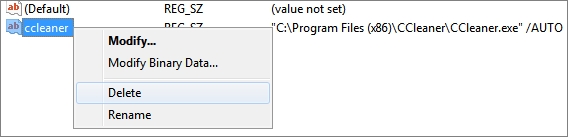
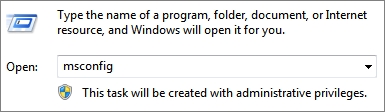
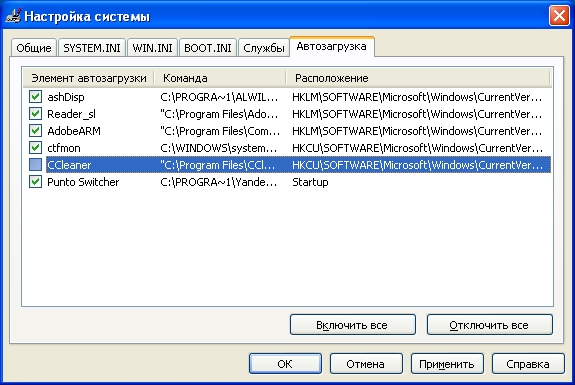
—овет.
»з всех перечисленных способов самым безопасным €вл€етс€ утилита «msconfig». ¬несенные в нее изменени€ можно вернуть, если обратно поставить галочку напротив выключенного компонента. —амым опасным €вл€етс€ реестр. »спользуйте его только при крайней необходимости.
ћетки: полезные советы |
ак запустить компьютер в безопасном режиме |
ƒневник |


ћетки: полезные советы |
ѕосто€нно включаетс€ проверка диска |
ƒневник |
аждый раз при включении или перезагрузке компьютера начинаетс€ проверка диска.
—истема пометила диск как «гр€зный». Ёто может произойти из-за неправильного выключени€ компьютера, нарушени€х в файловой системе или повреждени€х самого жесткого диска.



ћетки: полезные советы |
Ќе открываютс€ некоторые сайты |
ƒневник |
ѕри попытке открыть попул€рные сайты (например, вконтакте или одноклассники)
браузервыдает ошибку или требует отправку смс. ѕри этом некоторые сайты открываютс€ нормально и работает аська.
ќшибка в конфигурационном файле
hosts.¬ последнее врем€, наблюдаетс€ из-за вируса.



ћетки: полезные советы |
ѕропали свойства папки |
ƒневник |
ѕыта€сь открыть свойства папки (сервис – свойства папки) в проводнике, вы обнаружили, что они пропали. “акже свойства папки исчезли из панели управлени€.
ак правило, причиной €вл€етс€ вирус BackDoor.Generic


| ѕримечание: если после нажатие «OK» выскочила ошибка «–едактирование реестра запрещено администратором системы», скачайте программу AVZ и запустите ее. Ќажмите «‘айл» - «¬осстановление системы» - поставьте галочку напротив пункта «–азблокировка редактора реестра» и нажмите «¬ыполнить отмеченные операции». “еперь редактор реестра будет доступен. |
ћетки: полезные советы |
Android, ¬ас тут не сто€ло! |


ƒата: 11.02.2011
ѕримечание редакции: в этой статье описаны действи€, аннулирующие гарантию ваших устройств. ¬се, что вы делаете, — вы делаете на свой страх и риск. –едакци€, производители оборудовани€ и разработчики программного обеспечени€ не несут ответственности за поврежденные или вышедшие из стро€ аппараты. Ѕудьте предельно осторожны и внимательны!
¬ мире существует немало странных людей. Ћюдей, у которых в голове не совсем все в пор€дке. Ќекоторые из них абсолютно безобидны, в то врем€ как другие станов€тс€ мань€ками и серийными убийцами. 3DNews о последних не пишет — оставим их на долю обычных новостных ресурсов, а сами займемс€ отдельным подвидом первых, также известным как нерды или гики. √ик обыкновенный получаетс€, если ребенок проводит свое свободное врем€ не на баскетбольной площадке, а дома, в окружении па€льника, компьютера, книжек и, опционально, конструктора. ∆елательно добавить к этому папу-программиста и маму, котора€ считает, что ребенок должен много читать и учитьс€, в том числе и самосто€тельно. —овременна€ полностью компьютеризированна€ среда и повысившийс€ уровень достатка к по€влению совсем уж отъ€вленных гиков не располагают. ј, скажем, восьмидес€тые и дев€ностые, компьютеры а-л€ DX386, игровые приставки системы Super Nintendo и желание подключить все это к старому черно-белому телевизору были своего рода «первичным бульоном», в котором и зарождалась эта странна€, но исключительно забавна€ жизнь.

«амечательный исполнитель Weird Al (Al Yankovic) очень красочно описал гиков в своем клипе White and Nerdy
√ики, однако, тоже бывают разные. ќдни станов€тс€ так называемыми отаку (otaku), провод€ все свободное врем€ за просмотром €понских анимационных мультфильмов, другие собирают на полке все книги про C++ и навсегда уход€т в мир кода и циклов. Ќо нас больше интересуют третьи — те, которые взламывают все, что взламываетс€, и пытаютс€ поставить любые системы туда, куда никто их ставить не предполагал. Ѕлагодар€ этим славным реб€там, на каком-нибудь простеньком Apple TV можно запустить с дес€ток различных операционных систем (правда, все они имеют то или иное отношение к Linux, Unix или BSD). »х же усили€ми старые телефоны марки Siemens можно превратить почти что в смартфоны, причем исключительно быстро работающие, несмотр€ на слабенькие процессоры. » благодар€ их же старани€м операционную систему Google Android теперь можно найти в самых удивительных и неожиданных местах. ¬от об этом и поговорим.

Android, как известно, также основан на €дре Linux. ѕри этом система с логотипом в виде зеленого человечка €вл€етс€ свободной и распростран€етс€ по лицензии GPLv2. ѕравда, есть в ней и закрытые компоненты, к которым относ€тс€, собственно, все сервисы Google: Gmail, арты, ћаркет и так далее. Ќо модифицировать систему позволено сколько угодно, и ставить ее куда угодно — тоже можно столько, сколько заблагорассудитс€. ѕо этой причине Android уже установили на такое количество разных устройств, что перечисл€ть их мы даже не рискнем. ќтметим только, что официально в рознице продаютс€ телефоны, планшеты, стационарные медиа-плееры, MP3-плееры, нетбуки и телевизоры на основе данной ќ—, а вот неофициально…
√лавные герои этого материала. Ќи одно устройство при написании данной Off-с€нки не пострадало
ƒл€ автора данной статьи все началось с того, что старенький, но дорогой сердцу iPhone 2G остановилс€ в развитии на прошивке с iOS версии 3.1.3, а многие очень хорошие и при этом бесплатные программы требовали, как минимум, iOS 4.0. “о есть телефон €вно было пора мен€ть, а делать этого не хотелось. ∆елезка-то неплоха€: и экран приличный, и корпус симпатичный, и 8 √байт встроенной пам€ти не лишние. » подумалось мне, что какие-нибудь замечательные гики уже давно запихнули в сей аппарат Android, так как ничто этому вроде бы не мешает. Ќе слишком продолжительный поиск привел вашего покорного слугу на страничку проекта iphodroid.com, где можно скачать простенький и удобный инсталл€тор как дл€ компьютеров под управлением Windows, так и дл€ всевозможных «ћаков». ƒл€ установки iPhoDroid вам потребуетс€ Apple iPhone 2G или 3G с нормально сделанным JailBreak (предпочтительно RedSn0w), PC или Mac, кабель дл€ подключени€ iPhone к порту USB, пр€мые руки и немного терпени€.

«десь на выбор предлагаютс€ две системы, но к OpeniBoot можно прикрутить и третью…
≈сли Jailbreak уже сделан, то iPhoDroid ставитс€ практически в один клик. –азве что предварительно понадобитс€ качать из Cydia пакет OpenSSH. «апускаете приложение, нажимаете Shoot — и установка началась. ѕравда, никто не гарантирует, что все окажетс€ так просто, установщик не вылетит с какой-нибудь ошибкой и с первого раза найдет устройство. ≈сли же процесс началс€ успешно, то буквально через минуту на экране iPhone по€витс€ загрузчик OpeniBoot, который предложит либо загрузить iOS, либо установить или просто загрузить Android. ѕоследний способ безопаснее, но медленнее. ѕри выборе одного из двух вариантов с Android на экране по€витс€ пингвин, лишний раз напоминающий о происхождении этой ќ—, немного текста о ходе и запуске — и, вуал€, Android к вашим услугам.

Ѕыстра€ операционна€ система Android 2.2 Froyo на медленном и старом Apple iPhone 2G. –аботает соответствующим образом
ѕравда, есть небольша€ проблема. —ерджио ћак‘лай (Sergio McFly), основатель проекта и, суд€ по всему, его единственный программист, обещает выпустить следующую версию iPhoDroid под пор€дковым номером R14 уже почти полгода. —обственно, главна€ страница сайта iphodroid.com как раз и представл€ет собой набор этих обещаний, периодически пополн€емый новыми. ќднако дата анонса каждый раз переноситс€. » хот€ даже нынешн€€ верси€ — R13 — уже основана на Android 2.2, работать с ней невозможно. ѕочему? ѕотому что это идеально «лысый» Android. ¬ R13 нет приложений Google, то есть ни Gmail, ни Google Maps, ни синхронизации контактов вы там не найдете. ≈стественно, нет и ћаркета. » все было бы не так плохо, если бы у этой замечательной сборки имелс€ хот€ бы доступ к ѕ«”. Ќо он реализован не полностью, сторонние программы поставить не получитс€ (мне очень хотелось поиграть в полную версию Angry Birds дл€ Android на этом устройстве, но не вышло). –азработчики, правда, утверждают, что часть приложений должна работать, но перебирать весь ћаркет на предмет работоспособности отдельных программ мы не стали. ћузыку тоже не послушаешь, а ведь iPhone не в последнюю очередь разрабатывалс€ как удобный плеер. ¬ придачу ко всему этому мой iPhone 2G грелс€ как никогда даже в простое, а при нажати€х на «неположенные» места — перезагружалс€. “о есть факт установки Android на iPhone имеет место быть, но пользоватьс€ им в текущей версии невозможно.

iDroid немного стабильнее, но ни плеер, ни Wi-Fi все равно не работают
ѕосле еще одной непродолжительной поисковой сессии было вы€снено, что iPhoDroid — лишь бокова€ ветка развити€ проекта iDroid, причем основатели последнего к разработкам —ерджио ћак‘ла€ относ€тс€ скептически. –азница, по сути, состоит лишь в способе установки. ƒл€ iDroid понадобитс€ скачать через Cydia пакет Bootlace, который, в свою очередь, установит на телефон загрузчик Open iBoot. ƒальше — почти то же самое, что и в случае iPhoDroid. ” нас, правда, ничего не вышло — Cydia повисла еще на этапе добавлени€ репозитори€, с которого теоретически можно скачать Bootlace, а длительное перелопачивание »нтернета на предмет того, что же с этим делать, ничего не дало. ћожно установить iDroid и иначе, но еще более сложным образом. –аботоспособность примерно та же, то есть окончательно пересесть на Android не получитс€. ƒл€ тех, кто все же загорелс€ идеей бесполезной второй ќ— на своем престарелом устройстве, прилагаю ссылку на длиннющее руководство.
ќбратного, кстати, достичь до сих пор не удалось: iOS на Android-смартфоны пока еще никто установить не смог. ’от€ по сети и ход€т слухи/видео о запущенной iOS 4.0 на HTC Magic, они как были слухами, так ими и остаютс€.
Ќо не «айфоном» единым…

огда вы покупаете HTC HD2, он выгл€дит примерно так. Ќо это ненадолго…
ѕлатформы дл€ телефонов делают не так много компаний, поэтому часто одна и та же платформа отлично подходит дл€ разных ќ—. —обственно, пример iPhone и Android это неплохо иллюстрирует — готов спорить, что в планы Apple установка ќ— Google не входила, но ведь работает же. ќднако бывают случаи, когда платформа вообще одна и та же. Ёто верно, например, дл€ попул€рного Android-смартфона HTC Desire и не менее попул€рного WM-смартфона HTC HD2. ѕравда, сегодн€ называть HD2 устройством на Windows Mobile можно лишь номинально — готов спорить, что большинство владельцев этого аппарата давно установили на него Android или Windows 7 Phone либо вместо WM, либо в дополнение к ней. Ѕлаго, как раз таки, платформа позвол€ет. я себе HD2 покупал именно с целью поставить на него Android и получить таким образом почти что HTC Desire HD, только с аппаратными клавишами.
ƒо недавнего времени маленький зеленый робот на этом устройстве существовал исключительно вместе с Windows Mobile: можно было загрузить либо ќ— Microsoft, либо ќ— Google. ѕри всех очевидных преимуществах у такого симбиоза были и недостатки: Android в этом случае ставилс€ на карту пам€ти, результатом чего была невысока€ производительность и уменьшавшеес€ врем€ автономной работы, и без того небольшое. Ќо в декабре прошлого года наш соотечественник, в —ети известный как Cotulla, создал утилиту, позвол€ющую стереть из NAND-пам€ти устройства Windows Mobile и установить Android непосредственно туда. Ёта утилита день ото дн€ совершенствуетс€.
«аветный кислотно-голубой робот на скейтборде говорит о том, что настроек в этой прошивке куда больше, чем в стандартных
–азличных сборок Android дл€ HTC HD2 — несчетное множество. ≈сть Android 2.2, есть 2.3, есть сборки с интерфейсом Sense, есть с Sense 2.0, есть и вовсе без какого-либо Sense. „асть сборок заимствована с HTC Desire Z, часть — с Desire HD, есть и порты с Nexus S. ƒалеко не полный, но обширный список можно найти в отдельном подразделе форума xda-developers.com. –азрабатываютс€ они все, естественно, любител€ми, поэтому никаких гарантий, что та или ина€ сборка будет идеально работать на вашем устройстве, нет. “акже отметим, что если iPhone — штука практически неубиваема€, манипул€ци€ми с ѕќ его вывести из стро€ почти невозможно, то HTC HD2 можно перепрошить так, что больше он не включитс€ никогда. ѕоэтому эксперименты стоит проводить крайне аккуратно и последовательно, шанс угробить свой смартфон есть всегда, а HD2 — не сама€ дешева€ игрушка. Ѕудет обидно, если вместо Android-смартфона вы получите трупик. ќднако дл€ тех, кто не побоитс€, скажу, что сам уже почти мес€ц хожу с HTC HD2 на Android 2.3 с Cyanogen Mod, и ощущени€ от использовани€ мне нрав€тс€. ѕравда, и эта сборка не без огрехов: несколько раз за мес€ц смартфон перезагружалс€, пару раз тер€л сеть, а батаре€ под Android разр€жаетс€ быстрее, чем под Windows Mobile. ћне, тем не менее, все равно кажетс€, что игра стоила свеч.
¬ладельцам прочих смартфонов HTC на Windows Mobile, у которых последн€€ уже в печенках сидит, стоит загл€нуть на forum.xda-developers.com и посмотреть, нет ли относительно стабильной сборки Android дл€ их устройств. ѕеречисл€ть все телефоны, дл€ которых энтузиасты разработали прошивку на Android, не вижу смысла, через мес€ц их уже будет больше. ≈сли на XDA ничего нет, то поиск Google вам в помощь. я, например, нашел даже сборку Android 2.1 дл€ своего старого Glofiish M700, но ставить ее не рискнул. —лабоват старичок, а зеленый робот требователен к железу.
ѕосле почти удачного портировани€ на iPhone и совсем уж удачного — на HTC HD2, известие о возможности запуска Android на PSP у мен€ удивлени€ не вызвало. ћало ли, с чем черт не шутит. ќб€зательно должен был найтись тот гик, который бы захотел увидеть на своей PSP мобильную операционную систему Google, и с почти 100-процентной веро€тностью в каком-нибудь краю света нашелс€ бы другой гик, которому было бы не слабо это реализовать. ѕоначалу даже и пробовать сборку особо не хотелось, ведь экран у PSP не сенсорный, и пользоватьс€ Android на консоли было бы чудовищно неудобно. √иков это обычно не останавливает, дл€ них главное — сам факт запуска. ѕересилив лень, € отправилс€ искать, как же установить Android на многострадальную PSP. своему удивлению, € обнаружил лишь множество тем на форумах, наполненных мечтами об Android на портативной консоли Sony, и один видеоролик с процессом установки. ¬ видеоролике ни слова нет о том, что за верси€ Android, какое €дро использовано — вообще ничего. Ќасторожил тот факт, что установка происходит так же, как и дл€ всех так называемых Homebrew-приложений: скопировал в папку GAME на карточке нужные файлы — и все готово.
Android — это приложение дл€ PSP такое. ¬ы сомневались?
«апускаем, наблюдаем странный текстовый логотип Android — и вот он, долгожданный рабочий стол. » курсор мышки, конечно же, управл€ть которым нужно при помощи аналогового джойстика. Ќо что-то тут €вно не так. ѕосле пары кликов вы€сн€етс€, что никакой это не Android. Ёто Homebrew-приложение, представл€ющее собой оболочку дл€ Sony PSP, не очень умело имитирующую ќ— разработки Google. »з нее, как из заправского Launcher дл€ Android, можно запускать браузер или мессенджер, игры и такие же Homebrew-приложени€. ƒелал эту оболочку какой-то италь€нец, так что местами она даже не до конца переведена на английский, хот€ при включении предлагает выбрать между английским и италь€нским. ≈стественно, никакого ћаркета нет, да и приложени€ дл€ Android запустить из-под этой оболочки не получитс€. » вообще на ќ— от Google она похожа только основным экраном, дальше графический интерфейс куда-то пропадает, уступа€ место текстовому. ¬се правильно, гикам близко все консольно-текстовое. Ќапомним, что ќ— Sony PSP не многозадачна€, а потому, при запуске из псевдо-јндроида, скажем, того же браузера, оболочка закрываетс€, а когда работа с браузером завершена — открываетс€ вновь.
ј вы сколько отличий от полноценного Android можете найти на одном только рабочем столе?
ƒругой версии Android дл€ PSP мне отыскать не удалось. ≈сли она и существует, то автор ее хорошо скрывает. ’от€ странно это, ведь PSP основана на MIPS-процессоре, а Android прекрасно работает на MIPS-архитектуре. ќбходить ограничени€, св€занные с отсутствием сенсорного диспле€, конечно, будет т€жело, но не думаю, что это остановило бы целеустремленного гика.
ƒругой вопрос, что саму PSP уже почти перенесли на Android: не за горами официальный анонс Xperia Play, в народе больше известного как PSP Phone, который должен, суд€ по всему, стать первым нормальным сочетанием игровой консоли и телефона. ƒа и эмул€тор PSX-игр дл€ Android уже сделан. » если за работу вз€лась сама Sony, то можно предположить, что у нее выйдет нечто более законченное, чем у группы программистов-любителей.
√лавна€ проблема портировани€ Google Android на всевозможные устройства лежит в, скажем так, постгиковском периоде. Ќе то чтобы запустить систему на очередной железке было плевым делом, нет. Ќо отладить все, заставить работать все компоненты и выпустить действительно стабильную прошивку намного сложнее. ƒаже самые замечательные прошивки даже дл€ самого попул€рного с точки зрени€ портировани€ Android устройства — HTC HD2 — периодически перезагружаютс€, тер€ют сеть, виснут и вылетают. „то уж говорить обо всех остальных.
ќднако даже выход хиленьких и нестабильных прошивок дл€ устройств, на которых раньше Android не ставилс€, не может не радовать. ”ниверсальность системы порождает к ней дополнительный интерес, что нам, конечным пользовател€м, только на руку. „ем больше различных устройств, тем большему количеству разработчиков и производителей интересна сама ќ— и тем больше новых приложений дл€ нее будет по€вл€тьс€ на свет. ј чем шире экосистема, тем большим количеством возможностей и функций обрастает каждое устройство и тем проще объедин€ть их в единое цифровое пространство. онечно, кофеварку на Android мы вр€д ли скоро увидим, но материнские платы с вшитой ќ— Google или, скажем, роутеры, думаю, скоро по€в€тс€. Apple, между прочим, идет тем же путем — новое поколение медиа-приставок AppleTV работает на iOS, как и iPad и iPhone. ћожет, и нова€ верси€ Time Capsule переедет на эту систему?
ћетки: новости |
ƒиспетчер задач отключен администратором |
ƒневник |
ќписание
ѕри нажатии Alt + Ctrl + Del выскакивает сообщение «ƒиспетчер задач отключен администратором».
ѕричина
¬ирус.
–ешение
ƒл€ решени€ этой проблемы лучше всего воспользоватьс€ утилитой AVZ. —качиваем архив с программой и распаковываем его в любую папку на компьютере. «аходим в эту распакованную папку и запускаем программу avz.exe;
Ќажимаем «‘айл» - «¬осстановление системы»;

—тавим галочку напротив «–азблокировка диспетчера задач»;

Ќажимаем кнопку «¬ыполнить отмеченные операции»;

ѕерезагружаем компьютер.
ћетки: полезные советы |
јнтивирусна€ утилита AVZ |
ƒневник |
ќписание
AVZ — мощна€ антивирусна€ утилита. —очетает в себе модуль антивирусной защиты, мониторинг процессов, средства резервного копировани€, восстановление системы после вирусных воздействий и многое другое.
—айт производител€: www.z-oleg.com
ак использовать
ƒл€ начала, скачиваем архив с программой по ссылке выше и распаковываем его в любую папку. «аходим в эту папку и запускаем файл avz.exe — запуститс€ программа.
| ѕримечание: если компьютер работает под управлением Windows Vista или Windows 7, необходимо запускать программу от имени администратора. Ќажимаем по файлу avz.exe правой кнопкой мыши и выбираем ««апуск от имени администратора». |
—канирование вирусов. ≈сли программа еще не запущена, делаем это. «атем нажимаем «‘айл» — «ќбновление баз» — «ѕуск» — ждем окончани€ обновлени€ и нажимаем «OK». ¬ области поиска ставим флажок напротив системного диска (обычно, это диск C) или дл€ более тщательного сканировани€ выбираем все диски;

Ќажимаем кнопку «ѕуск»;

Ќачнетс€ процесс сканировани€;
¬осстановление системы. Ќажимаем «‘айл» — «¬осстановление системы». ¬ по€вившемс€ окне выбираем то, что мы будем восстанавливать, например, если в результате вируса заблокирован диспетчер задач, выбираем «–азблокировка диспетчера задач»;

«атем нажимаем «¬ыполнить отмеченные операции» и подтверждаем действие кнопкой «ƒа». Ѕудет выполнено восстановление. «акрываем окно, нажав «OK» — затем ««акрыть». ѕри необходимости, перезагружаем компьютер.
” программы есть еще много других функций, с которыми вы сможете разобратьс€ сами. ”дачи.
ћетки: полезные советы |